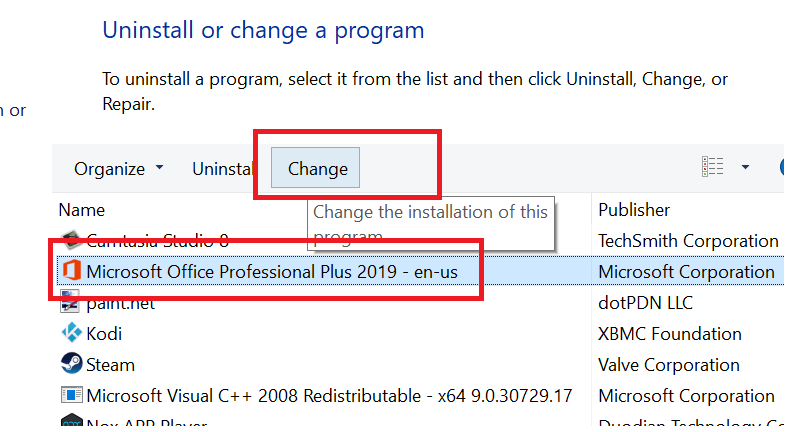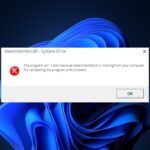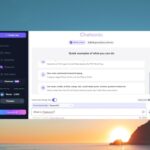- Cuando nota que Snip y Sketch no se copian en el portapapeles, tiene algunas formas de reparar el proceso.
- en caso de que el La herramienta de recorte no guarda las capturas de pantalla de Office, el problema podría estar relacionado con la aplicación de Office.
- Además, Snip and Sketch no se guarda en el portapapeles cuando la opción está desactivada.
- Consulte las soluciones simples a continuación que seguramente ayudarán si el la herramienta de recorte no se guardará.
La herramienta Windows Snipping, ahora reemplazada por la herramienta Snip and Sketch, es una herramienta útil y permite a los usuarios tomar capturas de pantalla rápidas y diferidas de su pantalla.
Sin embargo, a veces la herramienta puede no funcionar correctamente. Aparentemente, Snipping Tool no copia al portapapeles. Esto fue informado por los usuarios en las respuestas de la comunidad de Microsoft.
Puedo copiar o cortar el archivo de la herramienta de recorte, pero no puedo pegarlo en un foro (no en este) para obtener una respuesta al problema que tengo que está en el archivo de la herramienta de recorte. ¿Por qué no puedo pegar cuando se me pidió que tomara una captura de pantalla o usara la herramienta de recorte?
Siga estos pasos para solucionar problemas con la herramienta de recorte.
1. Verifique el Copia automática al portapapeles opción
- Abra la herramienta Snip and Sketch desde el Escritorio o el Centro de actividades.
- Haga clic en el Menú botón (tres puntos).
- Seleccione Ajustes de las opciones.
- En Configuración, en Copia automática al portapapelesAsegúrate que Actualizar el portapapeles automáticamente al anotar la opción está habilitada.
- Si no, activa la opción y cierra el Ajustes ventana.
En la herramienta de recorte:
- Inicie la aplicación Snipping y haga clic en Herramientas.
- Haga clic en Opciones.
- Compruebe el Copie siempre los recortes en el portapapeles opción.
- Ahora intente recortar cualquier cosa en su pantalla y verifique si copia la imagen en el portapapeles.
- Si no ve la opción Configuración en su aplicación Snipping, es posible que deba actualizar su sistema operativo Windows a la última versión.
Esperamos que este artículo le haya resultado útil. Sus comentarios son bienvenidos en la sección dedicada a continuación.
2. Reparación de Microsoft Office
- Escribe Panel de control en el cuadro de búsqueda de la pantalla de inicio y abra la aplicación.
- En el Panel de control, vaya a Programas > Programas y características.
- Seleccione oficina de microsoft y haga clic en Cambiar. Hacer clic Sí si se le pide que confirme.
- Aquí verás la siguiente opción:
Reparación Rápida – Seleccione esta opción primero. Rápidamente intentará reparar todos los archivos relacionados con su aplicación de Office sin necesidad de acceso a Internet.
Reparación en línea – Pruebe esta opción si Quick Repair no funcionó. Sin embargo, esta opción requiere una conexión a Internet para encontrar y resolver los problemas. - Reinicie el sistema una vez que se complete la reparación y verifique si hay mejoras.
La solución es válida si el problema ocurre cuando intenta copiar/pegar la captura de pantalla en cualquiera de las aplicaciones de Microsoft Office como Outlook o MS PowerPoint.
Las alternativas son numerosas cuando se trata de herramientas de captura de pantalla gratuitas. Consulte nuestras mejores selecciones aquí.